티스토리 뷰
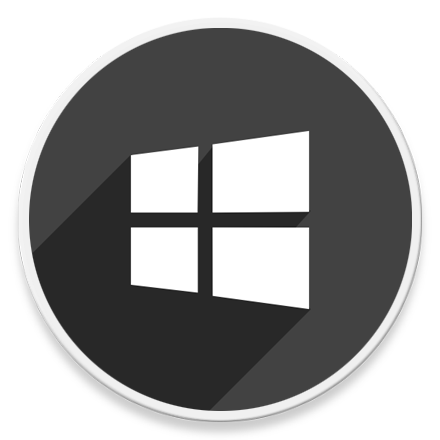
HowTo - Windows 10 이전 버전 ISO 파일 다운로드 방법
Microsoft Windows 공식 지원 웹 사이트에서 '미디어 생성 도구'를 이용하여 ISO 파일을 다운로드 할 수 있지만, 이전 버전을 다운로드 할 수 있는 옵션은 제공하지 않으므로 최신 버전만 다운로드 할 수 있습니다. 그러나 의도하지 않게 실수로 윈도우 버전을 업그레이드 했거나 새 버전과 사용중인 프로그램의 호환성 문제가 발생한 경우 Rufus Tool을 이용하여 이전 버전을 다운로드 한 뒤 이전 버전으로 롤백 할 수 있습니다.
참고로 Rufus 툴은 Windows 10 등 ISO 파일을 부팅 가능한 USB 드라이브를 생성할 수 있는 무료로 이용 가능한 타사 도구입니다. Microsoft 에서 제공하는 미디어 생성 도구와 달리 Rufus 툴은 이전 버전의 Windows ISO 파일을 다운로드하고 부팅 가능한 미디어를 생성할 수 있습니다.
다음과 같이 Rufus 툴을 사용하여 더 이상 지원되지 않는 Windows 10 이전 버전의 ISO 파일을 다운로드하고 이전 버전으로 롤백하기 위한 설치 미디어를 만들 수 있습니다.
Windows 10 이전 버전 ISO 파일 다운로드 방법
이전 버전 Windows 10으로 USB 설치 미디어를 만들기 위해서는 다음 단계에 따라 수행합니다. 먼저 Rufus 툴이 없다면 공식 웹 사이트에서 최신 버전을 다운로드 합니다. Rufus는 설치 버전 및 휴대용 버전이 있으며, 사용자가 원하는 버전을 다운로드합니다. 참고로 여기서는 별도의 설치 과정이 없는 Portable(휴대용) 버전으로 진행되었습니다.
만약 Rufus 툴이 설치되어 있다면 왼쪽 하단의 [설정] 버튼을 눌러 '업데이트'를 확인합니다. 현재 공식 홈페이지에서 다운로드 할 수 있는 최신 버전은 'Rufus 3.13.1730' 입니다.
최신 버전으로 업데이트 후 ① 장치 목록에서 USB 부팅 드라이브로 만들려는 USB 장치를 선택합니다. 장치 목록에서 USB 드라이브를 선택했다면 부트 선택 섹션 우측의 ② 다운로드 옵션을 선택합니다.
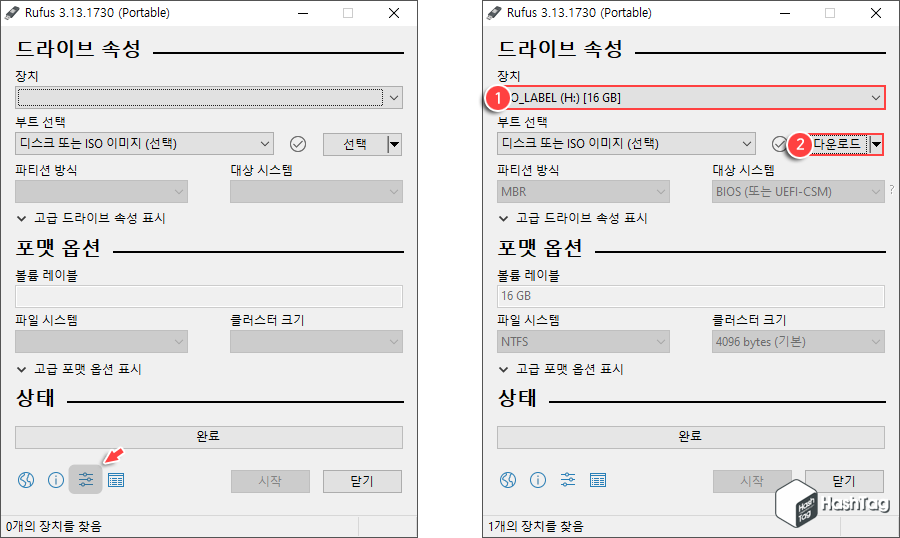
참고로 최소 8GB 이상의 USB 메모리 드라이브를 연결해야하며, 장치 목록에 USB 드라이브가 표시되지 않으면 도구를 다시 시작해야 할 수도 있습니다.
"ISO 이미지 다운로드" 팝업창에서 "버전" 섹션의 드롭다운 메뉴를 클릭하고 ① Windows 10 버전을 선택한 뒤 ② [계속] 버튼을 클릭합니다.
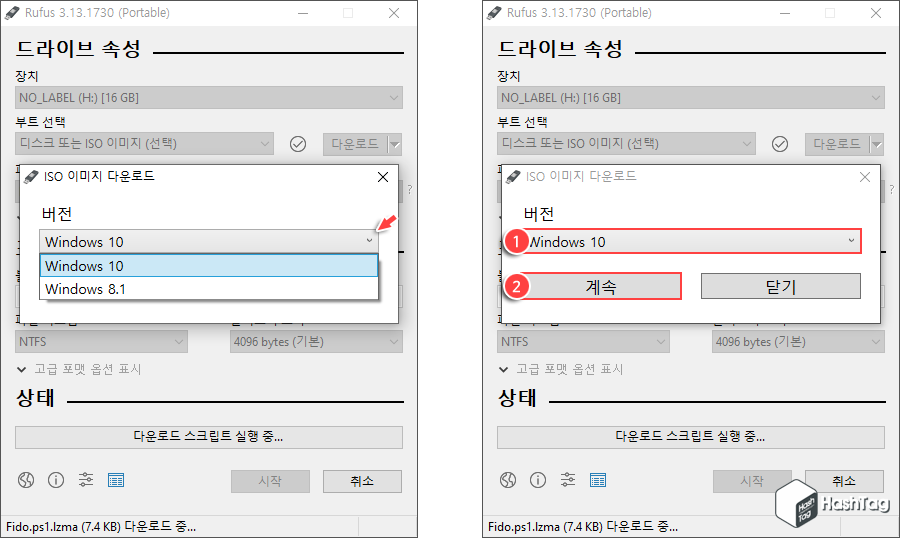
"릴리즈" 섹션에서 다운로드 할 Windows 10 버전을 선택합니다. 릴리즈 선택 후 Windows 10 Home/Pro 또는 Windows 10 Education을 포함한 에디션을 선택합니다.
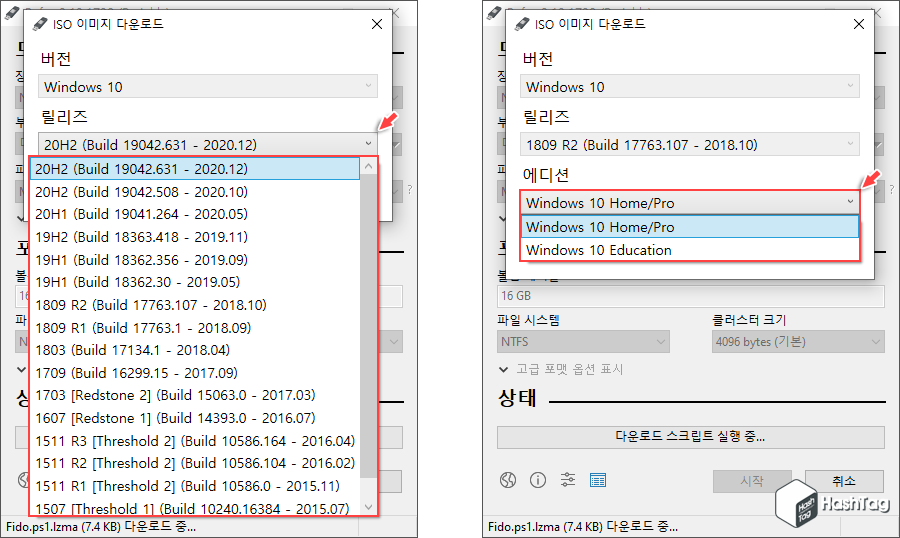
이 글을 작성하는 현재 다운로드 가능한 Windows Release 버전은 다음과 같습니다.
- 20H2 (Build 19042.631 - 2020.12)
- 20H2 (Build 19042.508 - 2020.10)
- 20H1 (Build 19041.264 - 2020.05)
- 19H2 (Build 18363.418 - 2019.11)
- 19H1 (Build 18362.356 - 2019.09)
- 19H1 (Build 18362.30 - 2019.05)
- 1809 R2 (Build 17763.107 - 2018.10)
- 1809 R1 (Build 17763.1 - 2018.09)
- 1803 (Build 17134.1 - 2018.04)
- 1709 (Build 16299.15 - 2017.09)
- 1703 [Redstone 2] (Build 15063.0 - 2017.03)
- 1607 [Redstone 1] (Build 14393.0 - 2016.07)
- 1511 R3 [Threshold 2] (Build 10586.164 - 2016.04)
- 1511 R2 [Threshold 2] (Build 10586.104 - 2016.02)
- 1511 R1 [Threshold 2] (Build 10586.0 - 2015.11)
- 1507 [Threshold 1] (Build 10240.16384 - 2015.07)
Windows 10 "언어"를 선택하고 [계속] 버튼을 클릭합니다. 마지막으로 "아키텍처" 섹션에서 x64 또는 x86 중 하나를 선택한 뒤 [다운로드] 버튼을 클릭합니다.
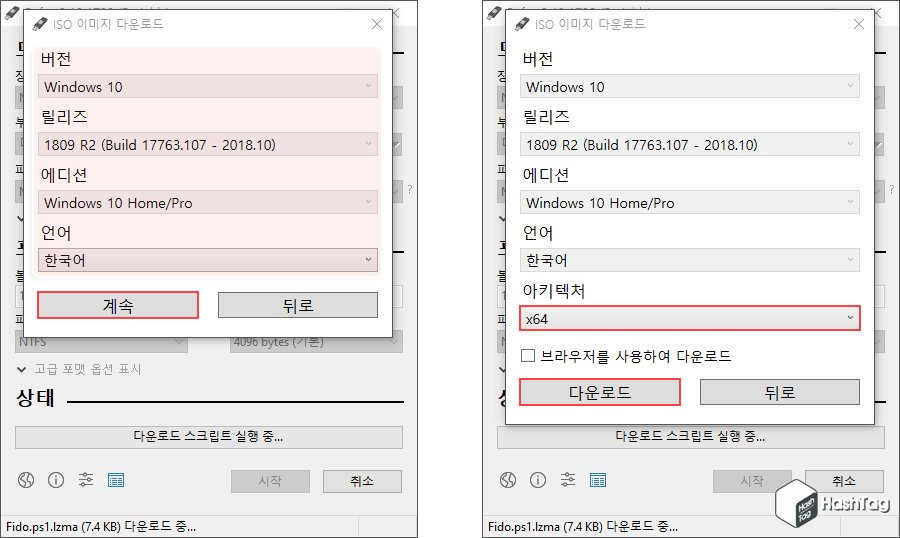
선택한 릴리즈의 Windows 10 ISO 파일 다운로드가 시작되며, 다운로드 완료 후 [시작] 버튼을 눌러, 선택한 장치(USB 드라이브)에 부팅 가능한 USB 설치 미디어를 생성할 수 있습니다.
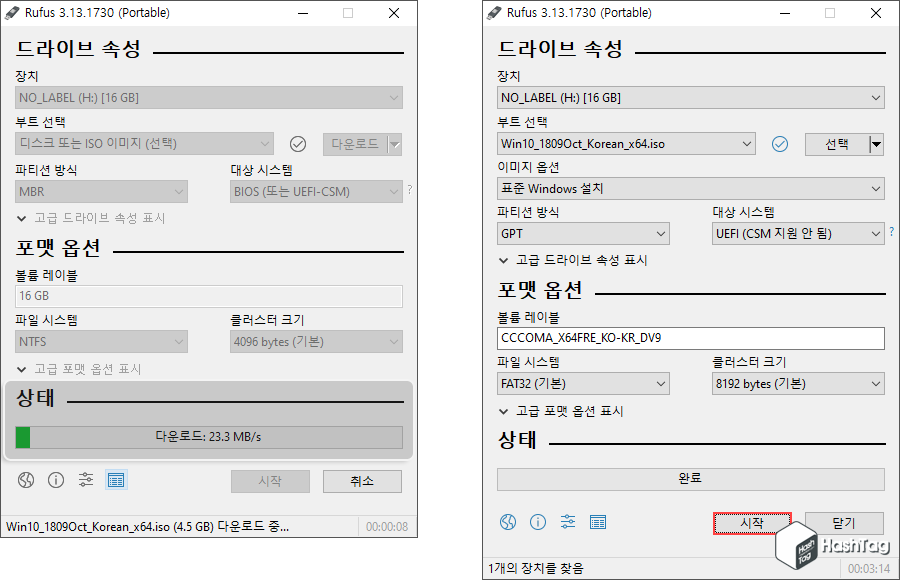
모든 단계를 완료하면 부팅 가능한 USB 플래시 드라이브를 이용하여 클린 설치 또는 전체 업그레이드 설치를 이용하여 이전 버전의 Windows 10을 설치할 수 있습니다.
만약 단순히 이전 버전의 Windows 10 ISO 파일을 다운로드하는 것이 목적이라면, 다운로드 전 사용자가 지정한 위치 또는 Portable인 경우 Rufus 실행 파일이 위치한 곳에 ISO 파일이 저장되어있으며, 꼭 시작 버튼을 눌러 부팅 드라이브를 생성하지 않아도 됩니다.

최신 버전의 Windows 10 ISO 파일이 필요하다면 Microsoft 공식 홈페이지에서 받을 수 있는 '미디어 생성 도구(MediaCreationTool20H2.exe)'를 이용하여 ISO 파일을 다운로드 할 수 있으며, 이전 버전이 필요하다면 'Rufus 툴'을 이용해보시기 바랍니다.
[IT/How to] - 윈도우10 부팅(설치) USB 만들기
윈도우10 부팅(설치) USB 만들기
HowTo - 윈도우10 설치 미디어 다운로드 및 부팅 USB 만들기 윈도우10 출시 후 마이크로소프트에서 기존 정품 윈도우 사용자들을 위한 한시적 무료 업그레이드 이벤트를 통해 많은 분들이 윈도우10
forbes.tistory.com
[IT/How to] - 윈도우10 Windows ISO 파일에서 특정 버전만 추출하기
윈도우10 Windows ISO 파일에서 특정 버전만 추출하기
HowTo - Windows 10 Multiple Edtion ISO 파일에서 특정 버전만 추출 Windows Pro, Home, Education 버전이 포함된 공통 버전의 윈도우 10을 다운로드한 경우, 해당 버전에 맞는 라이선스 키를 사용하여 올바른..
forbes.tistory.com
Microsoft 미디어 생성 도구 및 ISO 파일에서 특정 버전(Pro/Home/Education)만 추출하여 사용하길 원한다면 관련 글을 참고하시면 됩니다.
'IT > How to' 카테고리의 다른 글
| 한컴오피스 한글 목차 수동으로 만드는 방법 (0) | 2021.03.20 |
|---|---|
| 한컴오피스 한글 체크 박스, 체크 표시 선택 상자 삽입 방법 (5) | 2021.03.19 |
| 윈도우10 USB 드라이브 I/O 에러, 포맷 비활성 해결 (HDDLLF - Low Level Format) (2) | 2021.03.18 |
| 윈도우10 명령 프롬프트에서 USB 부팅 디스크 만들기 (0) | 2021.03.17 |
| 윈도우10 Windows ISO 파일에서 특정 버전만 추출하기 (0) | 2021.03.15 |
| Whale 웨일 브라우저 한글 문서 뷰어로 활용하는 방법 (0) | 2021.03.14 |
| 크롬 탭 스크롤 및 스크롤 버튼 활성화, 사용 방법 (0) | 2021.03.11 |
| 한컴오피스 한글 문서 원고지 사용 방법, 원고지 출력하여 사용하기 (0) | 2021.03.11 |
